- 公開日:
エクセルで1ヶ月の日付を自動で入力する方法
この記事では、エクセルで1ヶ月の日付を自動で入力する方法をご紹介します。
一ヶ月分の予定表やタスク管理表などを作成したい場合に役立てることができます。
1ヶ月前や1ヶ月後の日付を自動入力する方法についてもご紹介しています。
エクセルで1ヶ月の日付を自動で入力する方法
エクセルで1ヶ月の日付を自動で入力する方法についてご紹介します。
1ヶ月の日付を一括で自動入力する方法
1ヶ月分の日付を一括で自動入力する方法をご紹介します。
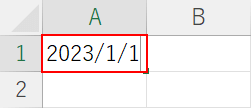
任意のセルに基準となる日付を入力します。
今回はA1セルに2023/1/1と入力しました。
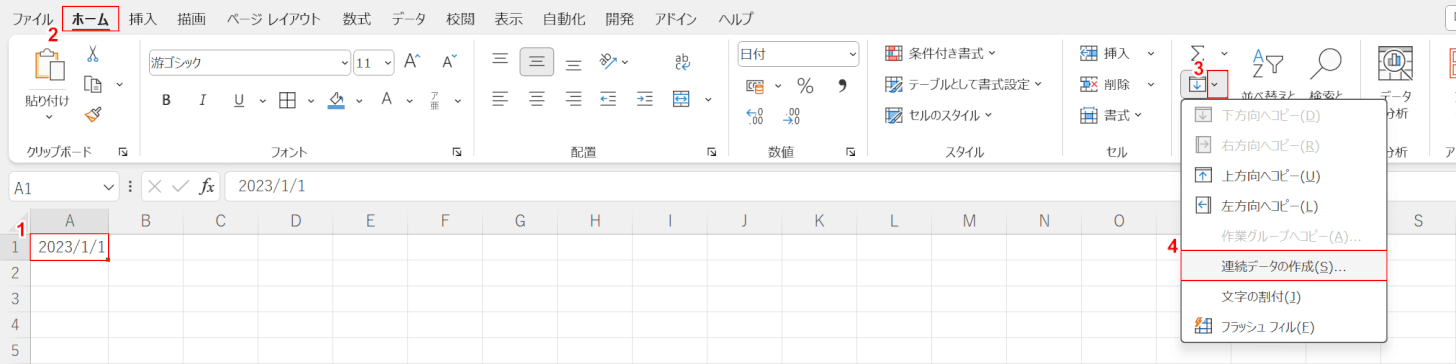
次に、①基準となる日付を入力したセル(例:A1セル)、②ホームタブ、③フィルの▽の順に選択します。
④連続データの作成を選択します。
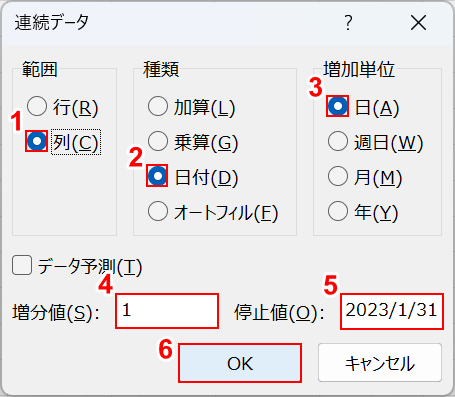
「連続データ」ダイアログボックスが表示されました。
①「範囲」の列、②「種類」の日付、③「増加単位」の日の順に選択します。
「範囲」で列を選択すると日付が縦方向に、行を選択すると横方向に入力されます。
④「増分値」に1、⑤「停止値」に「2023/1/31」とそれぞれ入力し、⑥OKボタンを押します。
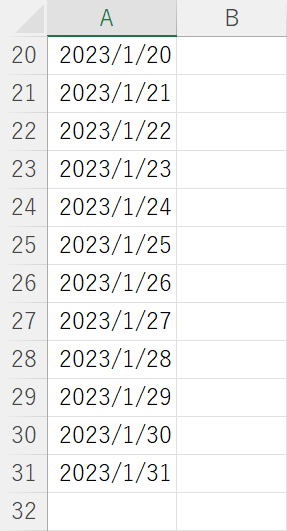
以上の操作で、1ヶ月分の日付を一括で入力することができました。
1ヶ月前や1ヶ月後の日付を自動入力する方法
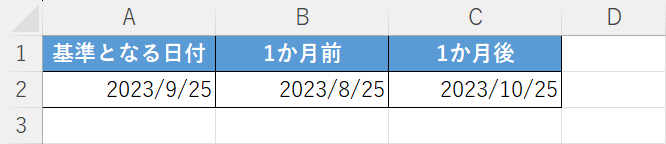
エクセルでは関数を使って、1ヶ月前や1ヶ月後の日付を自動入力することができます。
上の画像はA2セルに入力した「2023/9/25」を基準に1ヶ月前と1ヶ月後の日付を入力した例です。
方法の詳細は以下の記事「「1ヶ月前」と「1ヶ月後」の日付を自動入力する」セクションでご紹介しています。
